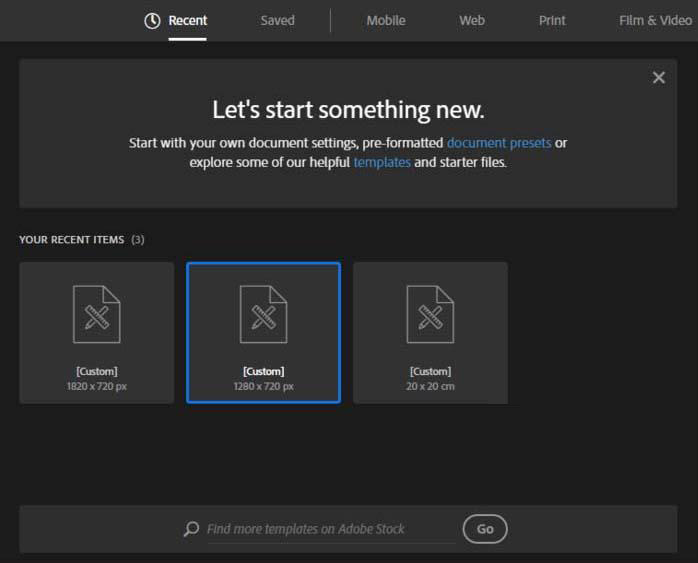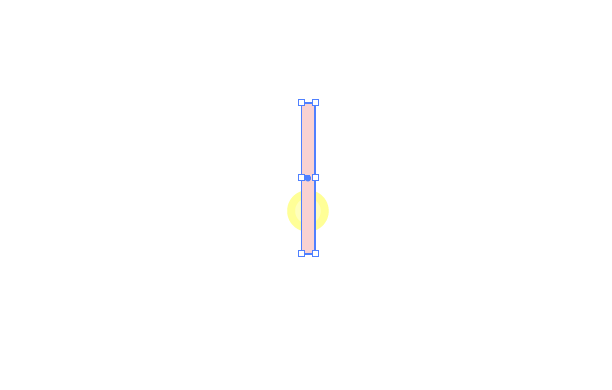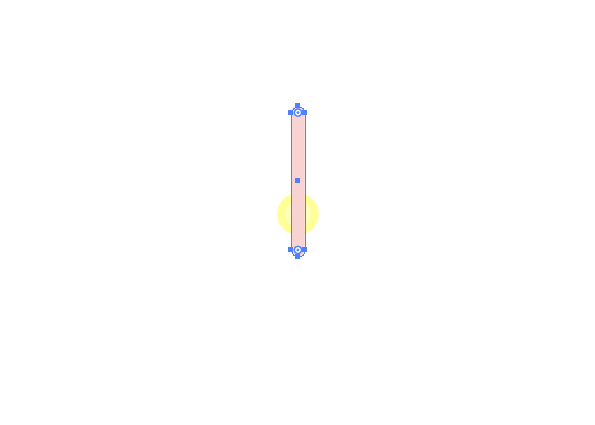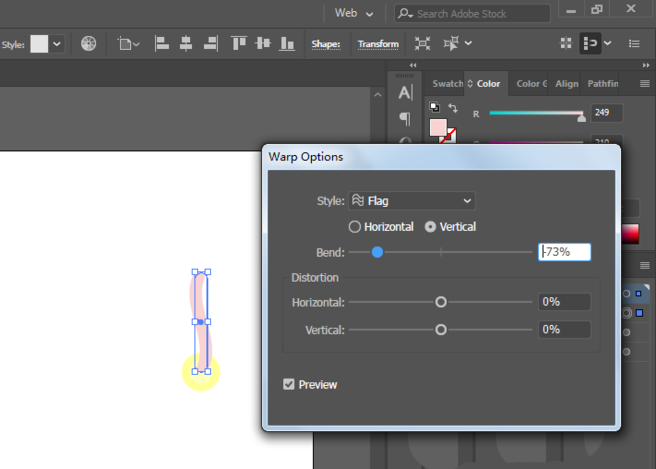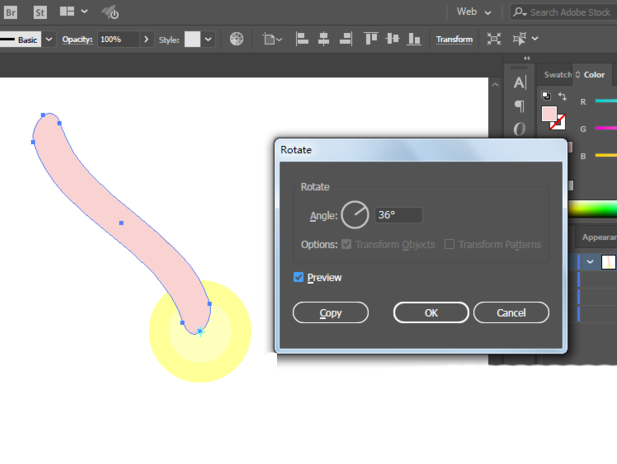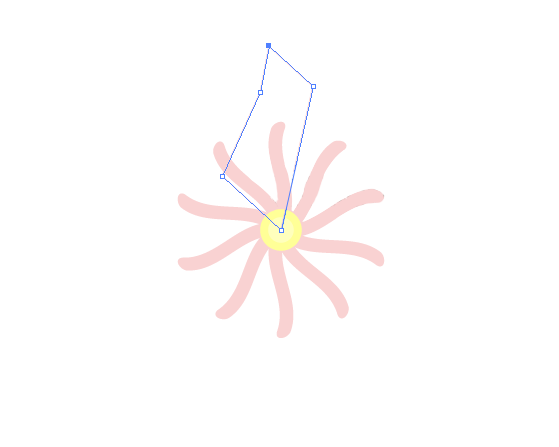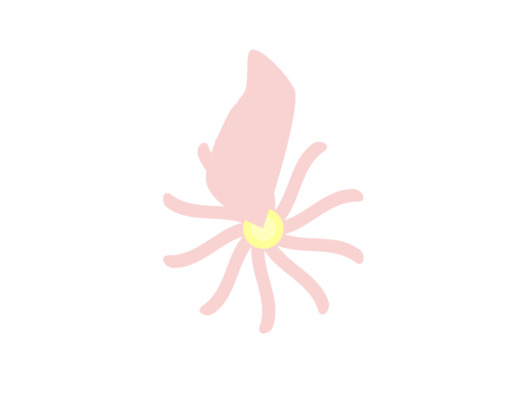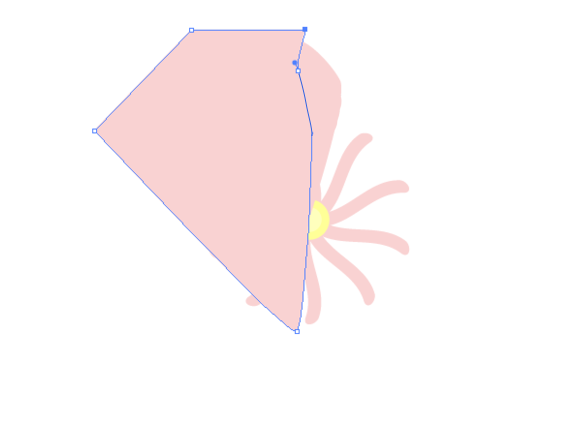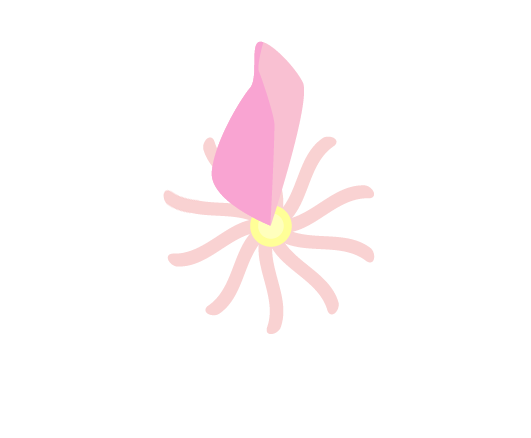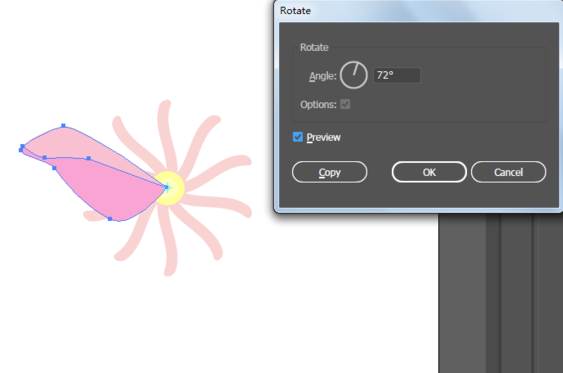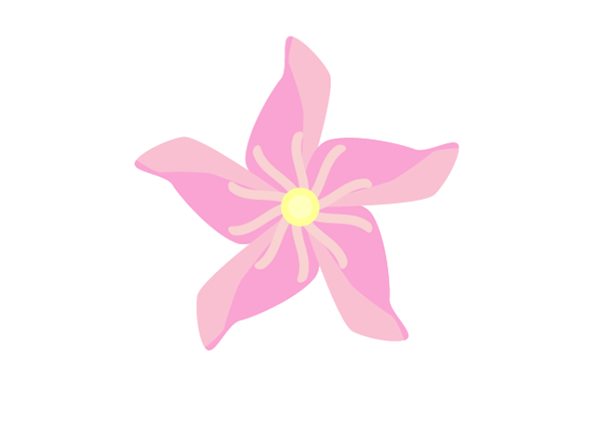|
|
|
|
| 下面给介绍的是AI怎么画夹竹桃花的方法,喜欢的朋友可以一起来关注软件自学网学习更多的AI知识哦! |
|
第1步、打开AI软件,新建一个文档,点击确定。
第2步、绘制一个正圆出来,填充黄色。
第3步、然后再绘制一点大一些的圆出来,效果如下:
第4步、然后绘制一个矩形出来。
第5步、然后给矩形倒圆角处理。
第6步、然后给矩形设置弯曲。效果如下:
第7步、然后再旋转30度。点击复制。
第8步、然后再按ctrl+D,就可以阵列很多个出来。
第9步、然后再绘制下面的花瓣出来。
第10步、然后再细化一下花瓣。
第11步、然后再绘制下面的设置出来。
第12步、然后进行交集后,填充紫色出来。
第13步、同样的旋转复制出来。
第14步、然后同样的按ctrl+D再制功能。效果如下:
|